Cara Melihat History Aplikasi yang Dibuka di iPhone
|
|0
|
Ingin melihat riwayat (history) aplikasi apa saja yang pernah, terakhir, atau
baru saja dibuka di iPhone maupun iPad kalian? mudah sekali, kalian dapat
memanfaatkan fitur Durasi Layar (dengan catatan jika telah diaktifkan
sebelumnya) dan menu yang mencatat penggunaan baterai iPhone.
Oke kalau begitu bagi yang ingin melihat history aplikasi apa saja yang pernah, terakhir, atau baru saja dibuka di iPhone, iPad, maupun iPod touch kalian, langsung saja ikuti cara-caranya berikut ini.
Ya, dengan aktifnya fitur Durasi Layar maka aktivitas kalian selama mengakses
aplikasi seperti kapan aplikasi tersebut terakhir pernah dibuka / akses (jam
berapa), serta berapa lama waktu yang dihabiskan selama menggunakan aplikasi
tersebut, semua akan dicatat di dalam menu Durasi Layar.
Selain itu apabila fitur Durasi Layar tidak dalam keadaan aktif, menu yang digunakan untuk melihat penggunaan baterai oleh aplikasi juga dapat dijadikan sumber untuk melihat history kapan aplikasi tersebut pernah dibuka / akses.
Selain itu apabila fitur Durasi Layar tidak dalam keadaan aktif, menu yang digunakan untuk melihat penggunaan baterai oleh aplikasi juga dapat dijadikan sumber untuk melihat history kapan aplikasi tersebut pernah dibuka / akses.
Oke kalau begitu bagi yang ingin melihat history aplikasi apa saja yang pernah, terakhir, atau baru saja dibuka di iPhone, iPad, maupun iPod touch kalian, langsung saja ikuti cara-caranya berikut ini.
Cara Melihat History Aplikasi yang Dibuka di iPhone
1. Buka aplikasi Pengaturan iPhone
2. Lalu masuk ke menu Durasi Layar > Lihat Semua Aktivitas
Bagaimana mudah bukan? dengan cara-cara di atas kalian dapat melacak aplikasi apa saja yang pernah dibuka di iPhone, iPad, maupun iPod touch.
3. Selanjutnya pilih menu Hari kemudian akan tampil aplikasi
apa saja yang pernah dibuka pada hari tersebut
4. Untuk informasi lebih detail silakan pilih aplikasi yang
diinginkan
Apabila aplikasi yang diinginkan tidak ada dalam menu itu artinya pada hari tersebut aplikasi tidak pernah dibuka.
5. Jika sudah silakan tap dan tahan pada grafik yang tampil di layar
(tepatnya pada garis diagram batang) sesuai dengan waktu yang ingin dilihat
6. Dari contoh gambar di atas angka 14 - 15 menunjukkan waktu
dimana aplikasi tersebut dibuka, sedangkan 3m menandakan lama
waktu aplikasi dibuka
Selain melalui cara Durasi Layar di atas, kalian juga dapat melihat history
aplikasi yang pernah dibuka melalui menu yang digunakan untuk melihat
penggunaan baterai iPhone, selengkapnya silakan ikuti cara di bawah ini.
Melalui Menu Penggunaan Baterai iPhone
1. Masih di aplikasi Pengaturan silakan masuk ke menu
Baterai
2. Pada menu baterai itulah kalian dapat melihat daftar aplikasi apa
saja yang pernah digunakan
3. Untuk lebih detailnya pada menu Grafik silakan tap diagram
batang sesuai dengan waktu yang diinginkan lalu tap menu
Tampilkan Aktivitas
3. Silakan pilih diagram batang lainnya dengan waktu yang berbeda
untuk melacak setiap aplikasi yang pernah diakses
Bagaimana mudah bukan? dengan cara-cara di atas kalian dapat melacak aplikasi apa saja yang pernah dibuka di iPhone, iPad, maupun iPod touch.
Selain itu indikasi lainnya dapat ditemukan dari menu multitask, yakni menu
untuk berpindah, melihat, atau menutup aplikasi-aplikasi yang sedang dibuka.
Untuk iPhone dengan tombol Home silakan tekan tombol Home sebanyak dua
kali dan untuk iPhone tanpa tombol Home (gestur) silakan usap dari bagian
paling bawah layar ke arah tengah layar.


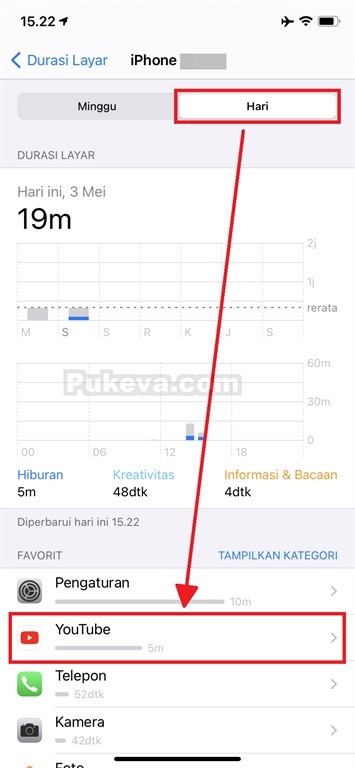



No comments:
Post a Comment
Komentar akan dimoderasi untuk mencegah SPAM.